windows10怎么修改字体 win10如何更改桌面字体
更新时间:2023-10-18 14:49:20作者:xiaoliu
windows10怎么修改字体,在Windows 10中,我们经常使用字体来个性化我们的电脑界面,而修改桌面字体是其中一个常见的需求。Windows 10提供了简便的方法让我们更改桌面字体,让我们的界面更加个性化和舒适。无论是想要调整字体的大小,还是更换字体的样式,都可以在Windows 10的设置中轻松实现。接下来我将介绍一下在Windows 10中如何修改桌面字体,让您的电脑界面与众不同。
具体方法:
1.我们同时按住win+R组合键,调出运行窗口。
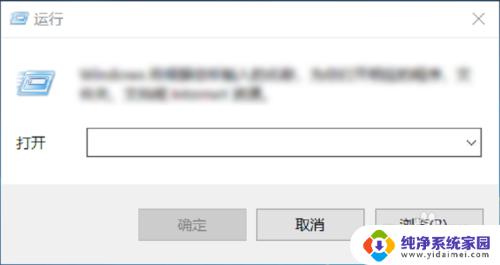
2.
然后在输入界面输入control,进入到控制面板,如下图所示。
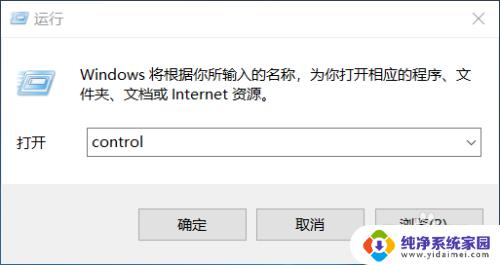
3.进入到控制面板后,选择“外观和个性化”选项,如下图所示。
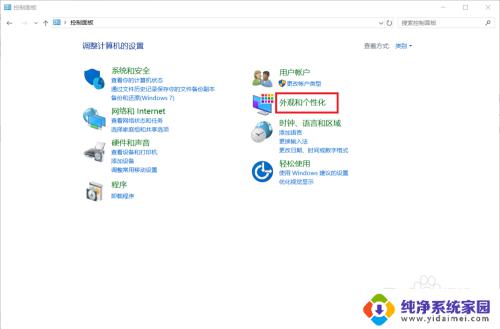
4.在外观和个性化设置中选择“字体”选项即可选择自己喜欢的字体啦!如下图所示。
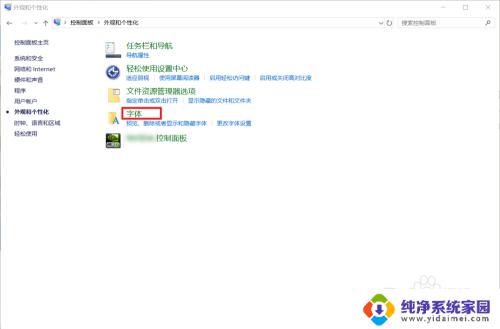
5.大家在“预览、删除或显示和隐藏计算机上安装的字体”下可以看到有很多的字体,大家选择自己喜欢的双击即可选择啦!
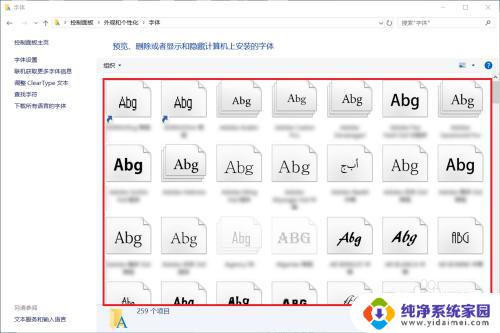
6.如果这么多字体中还是没有大家喜欢的字体的话,大家还可以选择左边的“下载所有语言的字体”来获取更多的字体。
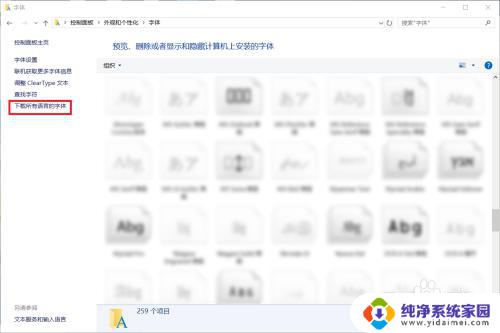
7.到这里,Windows系统下设置字体的方法就介绍完了。如果大家觉得有帮助,别忘了给我点赞投票啊!大家的关注才是我分享的动力哦!
以上是如何在Windows 10中更改字体的全部内容,如果您还有任何不清楚的地方,可以参照我的步骤进行操作,希望这对您有所帮助。
windows10怎么修改字体 win10如何更改桌面字体相关教程
- win10修改字体大小 如何在Win10系统中更改桌面图标文字大小
- 如何改变桌面字体 win10如何更改字体
- 修改电脑桌面字体大小 win10怎么改变电脑字体大小
- windows怎么修改字体 win10如何更改字体
- 电脑怎么改变字体 Win10更改桌面字体
- win10更改系统默认字体 win10系统字体如何修改
- windows10修改字体大小 win10怎么改变电脑字体大小
- win10怎么改字体? win10更改字体样式
- windows10怎么换字体 win10如何更改系统字体
- win10文件夹字体颜色修改 Windows10如何调整文件夹字体颜色
- 怎么查询电脑的dns地址 Win10如何查看本机的DNS地址
- 电脑怎么更改文件存储位置 win10默认文件存储位置如何更改
- win10恢复保留个人文件是什么文件 Win10重置此电脑会删除其他盘的数据吗
- win10怎么设置两个用户 Win10 如何添加多个本地账户
- 显示器尺寸在哪里看 win10显示器尺寸查看方法
- 打开卸载的软件 如何打开win10程序和功能窗口